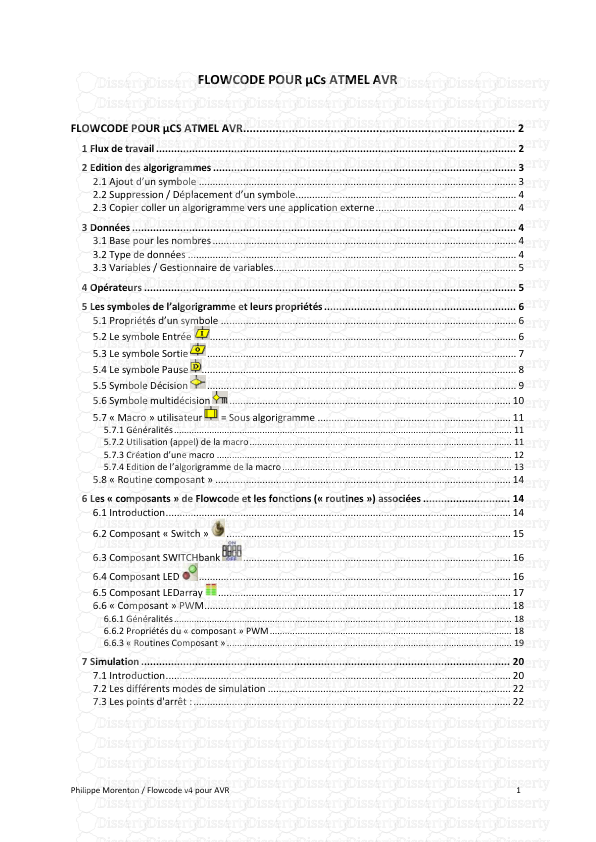Philippe Morenton / Flowcode v4 pour AVR 1 FLOWCODE POUR µCs ATMEL AVR FLOWCODE
Philippe Morenton / Flowcode v4 pour AVR 1 FLOWCODE POUR µCs ATMEL AVR FLOWCODE POUR µCS ATMEL AVR .................................................................................... 2 1 Flux de travail ........................................................................................................................ 2 2 Edition des algorigrammes ..................................................................................................... 3 2.1 Ajout d’un symbole ................................................................................................................... 3 2.2 Suppression / Déplacement d’un symbole ................................................................................ 4 2.3 Copier coller un algorigramme vers une application externe ................................................... 4 3 Données ................................................................................................................................ 4 3.1 Base pour les nombres .............................................................................................................. 4 3.2 Type de données ....................................................................................................................... 4 3.3 Variables / Gestionnaire de variables........................................................................................ 5 4 Opérateurs ............................................................................................................................ 5 5 Les symboles de l’algorigramme et leurs propriétés ................................................................ 6 5.1 Propriétés d’un symbole ........................................................................................................... 6 5.2 Le symbole Entrée ............................................................................................................... 6 5.3 Le symbole Sortie ................................................................................................................ 7 5.4 Le symbole Pause .................................................................................................................. 8 5.5 Symbole Décision ................................................................................................................ 9 5.6 Symbole multidécision ...................................................................................................... 10 5.7 « Macro » utilisateur = Sous algorigramme ...................................................................... 11 5.7.1 Généralités ...................................................................................................................................... 11 5.7.2 Utilisation (appel) de la macro ........................................................................................................ 11 5.7.3 Création d’une macro ..................................................................................................................... 12 5.7.4 Edition de l’algorigramme de la macro ........................................................................................... 13 5.8 « Routine composant » ........................................................................................................... 14 6 Les « composants » de Flowcode et les fonctions (« routines ») associées ............................. 14 6.1 Introduction ............................................................................................................................. 14 6.2 Composant « Switch » ....................................................................................................... 15 6.3 Composant SWITCHbank ................................................................................................. 16 6.4 Composant LED ................................................................................................................. 16 6.5 Composant LEDarray .......................................................................................................... 17 6.6 « Composant » PWM ............................................................................................................... 18 6.6.1 Généralités ...................................................................................................................................... 18 6.6.2 Propriétés du « composant » PWM ................................................................................................ 18 6.6.3 « Routines Composant » ................................................................................................................. 19 7 Simulation ........................................................................................................................... 20 7.1 Introduction ............................................................................................................................. 20 7.2 Les différents modes de simulation ........................................................................................ 22 7.3 Les points d'arrêt : ................................................................................................................... 22 Philippe Morenton / Flowcode v4 pour AVR 2 FLOWCODE POUR µCS ATMEL AVR 1 FLUX DE TRAVAIL Pour créer un programme avec Flowcode il suffit de réaliser les étapes suivantes : 1. Lancer la création d'un nouvel algorigramme en spécifiant le microcontrôleur cible. Le nombre de µCs supportés par FlowCode est très important. On peut modifier ensuite le µC cible avec la com- mande Afficher / Options Projet 2. Préciser la fréquence de l’oscillateur (« Vitesse Horloge ») du micro- contrôleur dans la boite de dialogue "Options Projet" du menu Afficher / Options Projet … afin que les réglages de temporisations ou d'interrup- tion par timer soient précis. Spécifier également la vitesse de simulation pour l’animation continue. Une faible vitesse (entre 5 et 10 Voir si dé- pendant du PC.) permet de voir le déroulement du programme. 3. Etablir la liste des variables qui seront utilisées dans l'algorigramme : menu Editer / Variables… Les variables peuvent aussi être définies lors de l’établissement de l’algorigramme. 4. Sélectionner et faire glisser les icônes de la barre d’outils "Symboles" sur l’espace de saisie pour réaliser l'algorigramme. Note : pour optimiser l'espace, il est préférable de rendre flottante la fenêtre du panneau de simula- tion "Panel" (clic droit sur Panel, sélection de "Floa- ting") puis d'ajuster sa taille. 5. Ajouter les périphériques externes nécessaires sur le panneau de simulation "Panel" en cliquant sur les boutons correspondants dans la barre d’outils "Composants", éditer leurs propriétés, spéci- fier leurs connexions au microcontrôleur et appeler/paramétrer les routines correspondant aux périphériques utilisés. Philippe Morenton / Flowcode v4 pour AVR 3 6. Réaliser une simulation pour s'assurer que l’application se comporte conformément au cahier des charges. 7. Transférer l’application dans le microcontrôleur cible en compilant le programme en C, puis en l’assemblant et finalement en produisant et en transférant le code objet (Flowcode assure automa- tiquement ces opérations). Remarque : La boite « Options projet » ouverte avec la commande Afficher / Options Projet contient une partie Options ICD qui n’est certainement pas valable avec les µCs Atmel. 2 EDITION DES ALGORIGRAMMES 2.1 AJOUT D’UN SYMBOLE Pour ajouter un symbole sur l’algorigramme : Clic gauche maintenu sur le symbole à insérer. Le curseur prend la forme d’une petite image du symbole sélectionné. Faire glisser le symbole dans la fenêtre active de l'algorigramme et relâcher la souris là où le symbole doit être inséré. Nota : Quand vous déplacez la souris sur l’algorigramme, une petite flèche apparaît pour montrer où sera inséré le symbole quand le bouton de la souris est relâché. Ce point est identifié comme le point d’insertion. Dès que vous relâchez le bouton de la souris, le symbole s’inscrit dans l’algorigramme. Les fonctions classiques de Windows sont supportées : copier, couper, coller, déplacer… Exemple : insertion d'une temporisation (pause) Philippe Morenton / Flowcode v4 pour AVR 4 2.2 SUPPRESSION / DEPLACEMENT D’UN SYMBOLE Pour supprimer un symbole : sélection puis appui sur touche supprimer ou appel du menu contextuel puis supprimer. Déplacement : Sélection puis glisser poser. Le curseur prend la forme d’un petit algorigramme. 2.3 COPIER COLLER UN ALGORIGRAMME VERS UNE APPLICATION EXTERNE Fichier / Enregistrer l’image. 2 formats possibles : BMP ou JPEG. JPEG BMP Le format BMP donne un texte toujours lisible. 3 DONNEES Les données, variables et constantes, sont utilisées dans les algorigrammes. 3.1 BASE POUR LES NOMBRES FlowCode accepte les mêmes bases que le C ISO (C99). Binaire : Valeur précédée de 0b / Ex : 0b00111101 Hexadécimal : Valeur précédée de 0x / Ex : 0x3D Décimal : Valeur écrite sans préfixe / Ex : 61 3.2 TYPE DE DONNEES Flowcode supporte 4 types de données Philippe Morenton / Flowcode v4 pour AVR 5 Données Flowcode Correspondance langage C Remarque Octet unsigned char valeur de 0 à 255 Entier signed int Codage sur 2 octets. valeur de -32768 à 32757 Tableau d’entiers unsigned char Tab[n] Virgule flottante float Chaine de caractères 20 caractères. Permet d’écrire sur un LCD, etc. Voir Flux de travail, § 3. 3.3 VARIABLES / GESTIONNAIRE DE VARIABLES Une variable doit être définie pour pouvoir être utilisée dans un algorigramme. Les variables sont définies avec la boite de dialogue « Gestionnaire Variables ». Cette boite de dia- logue est appelée par la commande Editer / Variables… le bouton « Variables » des boites de dialogues de certains symboles (test, boucle, calcul, etc.) Exemple de définition d’un variable à partir de la boite de dialogue du symbole Entrée Les variables sont utilisées avec la liste déroulante « Variables… » des boites de dialogues des sym- boles de test, de boucle, de calcul, etc. 4 OPERATEURS Les opérateurs sont utilisés pour construire des expressions qui servent dans les calculs ou les tests placés dans les symboles. Voir plus loin. Opérateur Utilité Description (, ) Calcul ou Test Parenthèses. = Calcul (affectation) ou Test Egal à Pour ouvrir la fenêtre du gestionnaire de variable pour défini- tion d’une variable Philippe Morenton / Flowcode v4 pour AVR 6 <> Test Non égal à <, <=, >, >= Test Plus petit que, Plus petit ou égal à, Plus grand que, Plus grand ou égal à. ! && || Test NON, ET, OU , le résultat vaut 0 (faux) ou 1 (vrai) +, -, *, /, MOD Calcul Addition, Soustraction, Multiplication, Divi- sion, Modulo (reste de la division entière) >>, << Calcul Décalage à droite, décalage à gauche. NOT (~), AND (&), OR (|), XOR (^) Calcul NON, ET, OU, OU Exclusif (opération bit à bit) Exemples d’utilisation Dans une boite de calcul Dans un test En cours de rédaction. Il reste à donner des exemples. 5 LES SYMBOLES DE L’ALGORIGRAMME ET LEURS PROPRIETES 5.1 PROPRIETES D’UN SYMBOLE Les propriétés d’un symbole concernent le détail de l’opération réalisée, etc. Pour éditer les pro- priétés d’un symbole, effectuer un double- clic sur le symbole dans l'algorigramme ou un clic droit sur le symbole : dans ce cas un menu contextuel s’affiche, sélectionner l’option Propriétés présente dans ce me- nu. L’aide intégrée donne de nombreuses in- formations sur le symbole sélectionné. L’aide pour certains symboles est assez peu détaillée (macro, …) 5.2 LE SYMBOLE ENTREE Boite Propriétés d’un sym- bole ouverte par double clic sur le symbole Lancement de l’aide intégrée Fenêtre de l’aide pour le symbole Décision Philippe Morenton / Flowcode v4 pour AVR 7 Le symbole Entrée permet de lire le port spécifié (ou certains bits seulement du port) et de placer le résultat dans la variable spécifiée. Un seul bit d’un port est placé dans une variable. Tous les bits d’un port sont placés dans une variable. Quelques bits d’un port sont placés dans une variable. Les bits non cochés prennent la valeur 0 dans la variable. Avec l’exemple ci- contre la variable BP ne pourra prendre que 4 valeurs : 0b00000000, 0b00000001, 0b00000010, 0b00000011 5.3 LE SYMBOLE SORTIE Le symbole Sortie permet d’envoyer la valeur spécifiée ou le contenu d’une variable au port ou aux bits spécifiés du port. Choix d’une variable déjà définie dans une liste déroulante Pour ouvrir la fenêtre du gestionnaire de variable pour définition d’une nouvelle variable Le bit 0 du port D, D0, est copié dans la variable BP qui ne peut prendre que 2 valeurs : 0 ou 1 Philippe Morenton / Flowcode v4 pour AVR 8 Un seul bit d’un port est forcé à 1 ou à 0. Tous les bits d’un port sont modifiés. La uploads/S4/ flowcode-pour-avr-eleve.pdf
Documents similaires



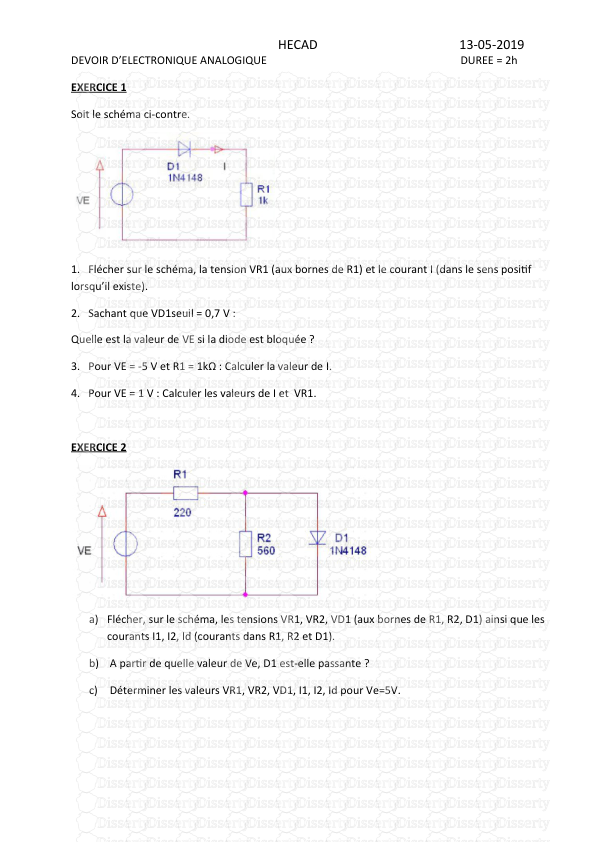





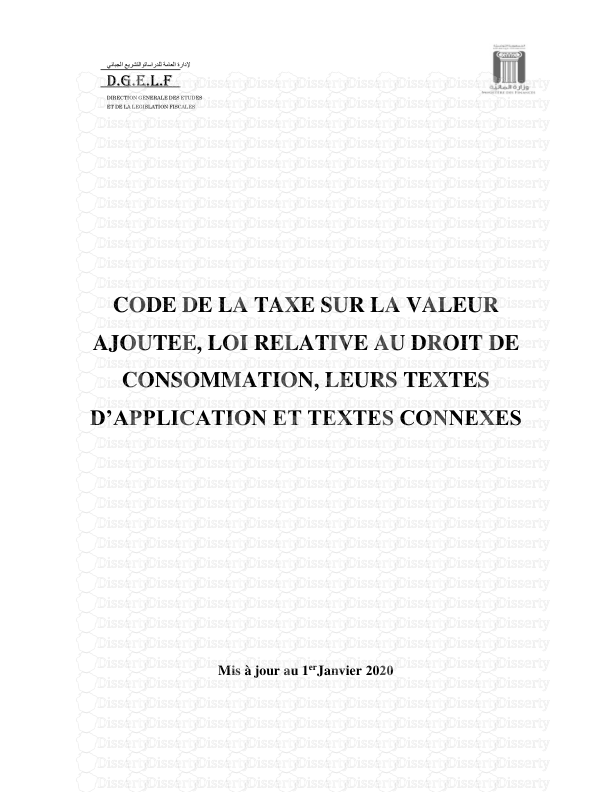
-
51
-
0
-
0
Licence et utilisation
Gratuit pour un usage personnel Attribution requise- Détails
- Publié le Jul 06, 2021
- Catégorie Law / Droit
- Langue French
- Taille du fichier 1.3461MB